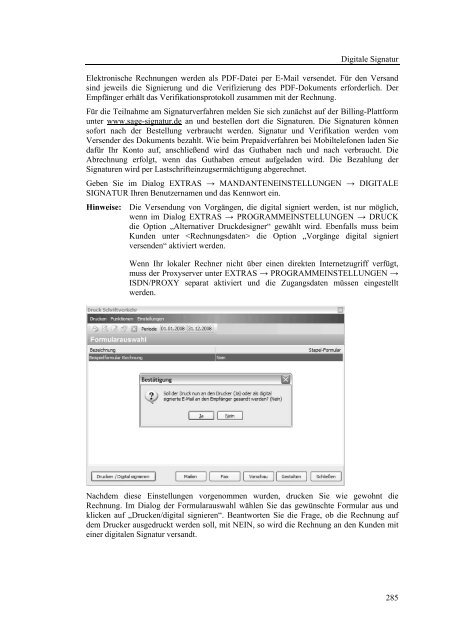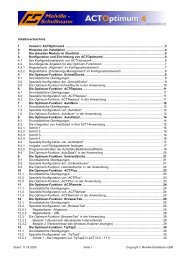- Seite 1 und 2:
GS-AUFTRAG ® 15., vollständig üb
- Seite 3 und 4:
5 Einstellungen und Vorgaben.......
- Seite 5 und 6:
12.20 Vorgang löschen ............
- Seite 7:
Stichwortverzeichnis ..............
- Seite 10 und 11:
Einführung 1 Einführung Herzlich
- Seite 12 und 13:
Einführung Daher wird hier zwische
- Seite 14 und 15:
Einführung 1.7.4 Unterstützte Dat
- Seite 16 und 17:
Einführung schauen, um die neuen B
- Seite 18 und 19:
Installation 2 Installation Diese K
- Seite 20 und 21:
Installation Nach der Bestätigung
- Seite 22 und 23:
Installation Die Installation von
- Seite 24 und 25:
Installation Setzen Sie GS-AUFTRAG
- Seite 26 und 27:
Installation 2.8 Zusammenfassung In
- Seite 28 und 29:
Installation Überprüfen können S
- Seite 30 und 31:
Installation 2.10 Hinweise zur Fire
- Seite 32 und 33:
Installation 2.11 SageDB Server Bei
- Seite 34 und 35:
Installation Nach erfolgreicher Mig
- Seite 36 und 37:
Installation Geben Sie oben Ihren N
- Seite 38 und 39:
Installation Wenn Sie im Programm a
- Seite 40 und 41:
Grundlagen der Programmbedienung 3
- Seite 42 und 43:
Grundlagen der Programmbedienung An
- Seite 44 und 45:
Grundlagen der Programmbedienung Um
- Seite 46 und 47:
Grundlagen der Programmbedienung Ei
- Seite 48 und 49:
Mandanteneinrichtung 4 Mandantenein
- Seite 50 und 51:
Mandanteneinrichtung 4.1.4 Kontenra
- Seite 52 und 53:
Mandanteneinrichtung Wenn Ihnen fü
- Seite 54 und 55:
Mandanteneinrichtung nun alle Vorga
- Seite 56 und 57:
Mandanteneinrichtung Durch Aktivier
- Seite 58 und 59:
Mandanteneinrichtung klicken auf
- Seite 60 und 61:
Mandanteneinrichtung Alle Mandanten
- Seite 62 und 63:
Mandanteneinrichtung Serverauswahl
- Seite 64 und 65:
Mandanteneinrichtung 4.3.3 Serverin
- Seite 66 und 67:
Einstellungen und Vorgaben 5 Einste
- Seite 68 und 69:
Einstellungen und Vorgaben Dazu kan
- Seite 70 und 71:
Einstellungen und Vorgaben Steuersa
- Seite 72 und 73:
Einstellungen und Vorgaben ARTIKELS
- Seite 74 und 75:
Einstellungen und Vorgaben wird ges
- Seite 76 und 77:
Einstellungen und Vorgaben Hier geb
- Seite 78 und 79:
Einstellungen und Vorgaben Kundengr
- Seite 80 und 81:
Einstellungen und Vorgaben Geben Si
- Seite 82 und 83:
Einstellungen und Vorgaben verwende
- Seite 84 und 85:
Einstellungen und Vorgaben Zahlungs
- Seite 86 und 87:
Einstellungen und Vorgaben Zeichenk
- Seite 88 und 89:
Einstellungen und Vorgaben Legen Si
- Seite 90 und 91:
Einstellungen und Vorgaben Für jed
- Seite 92 und 93:
Einstellungen und Vorgaben Wählen
- Seite 94 und 95:
Einstellungen und Vorgaben Bei der
- Seite 96 und 97:
Einstellungen und Vorgaben Bei Neua
- Seite 98 und 99:
Einstellungen und Vorgaben Einstell
- Seite 100 und 101:
Einstellungen und Vorgaben Welcher
- Seite 102 und 103:
Einstellungen und Vorgaben Druckarc
- Seite 104 und 105:
Einstellungen und Vorgaben E-Mail i
- Seite 106 und 107:
Einstellungen und Vorgaben Neben de
- Seite 108 und 109:
Einstellungen und Vorgaben der Inst
- Seite 110 und 111:
Einstellungen und Vorgaben jedoch f
- Seite 112 und 113:
Einstellungen und Vorgaben 112
- Seite 114 und 115:
Rechteverwaltung 6 Rechteverwaltung
- Seite 116 und 117:
Rechteverwaltung Der Schalter ADMIN
- Seite 118 und 119:
Rechteverwaltung 6.3 Benutzer Die V
- Seite 120 und 121:
Rechteverwaltung Der Schalter GESPE
- Seite 122 und 123:
Rechteverwaltung 122
- Seite 124 und 125:
Artikelstammdaten 7 Artikelstammdat
- Seite 126 und 127:
Artikelstammdaten SQL-Statement umg
- Seite 128 und 129:
Artikelstammdaten VU Variantenunter
- Seite 130 und 131:
Artikelstammdaten Ähnlich wie bei
- Seite 132 und 133:
Artikelstammdaten beliebige Kombina
- Seite 134 und 135:
Artikelstammdaten Artikel keine Min
- Seite 136 und 137:
Artikelstammdaten Dazu können Sie
- Seite 138 und 139:
Artikelstammdaten 7.6.3 Staffelprei
- Seite 140 und 141:
Artikelstammdaten Hinweis: Falls ei
- Seite 142 und 143:
Artikelstammdaten Als Abbuchungsein
- Seite 144 und 145:
Artikelstammdaten Bei jedem Artikel
- Seite 146 und 147:
Artikelstammdaten Beispiel zum Verl
- Seite 148 und 149:
Artikelstammdaten Artikel auf einer
- Seite 150 und 151:
Artikelstammdaten Sie auch hier ein
- Seite 152 und 153:
Artikelstammdaten Wenn Sie nun dies
- Seite 154 und 155:
Artikelstammdaten Für einzelne Art
- Seite 156 und 157:
Artikelstammdaten In diesem Beispie
- Seite 158 und 159:
Artikelstammdaten einem älteren Vo
- Seite 160 und 161:
Artikelstammdaten 7.16.1 Verwendung
- Seite 162 und 163:
Artikelstammdaten Eine Seriennummer
- Seite 164 und 165:
Artikelstammdaten Nach einem Klick
- Seite 166 und 167:
Artikelstammdaten 7.19.2 Bestandser
- Seite 168 und 169:
Artikelstammdaten Wenn Sie die gew
- Seite 170 und 171:
Artikelstammdaten Der Titel der Sei
- Seite 172 und 173:
Artikelstammdaten gedrückter Maust
- Seite 174 und 175:
Artikelstammdaten Für jeden Datens
- Seite 176 und 177:
Artikelstammdaten Die weiteren Opti
- Seite 178 und 179:
Artikelstammdaten mit einer Artikel
- Seite 180 und 181:
Artikelstammdaten Die Preismakros d
- Seite 182 und 183:
Artikelstammdaten Schließlich kön
- Seite 184 und 185:
Artikelstammdaten Vor dem Schreiben
- Seite 186 und 187:
Artikelstammdaten Voraussetzung fü
- Seite 188 und 189:
Artikelstammdaten Für die Seiten s
- Seite 190 und 191:
Artikelstammdaten ausweisen. Aus di
- Seite 192 und 193:
Artikelstammdaten Hier wählen Sie,
- Seite 194 und 195:
Artikelstammdaten Mehrere Einträge
- Seite 196 und 197:
Artikelstammdaten Klicken Sie auf
- Seite 198 und 199:
Artikelstammdaten 7.24.2 Schwellenp
- Seite 200 und 201:
Artikelstammdaten Nach Aufruf der F
- Seite 202 und 203:
202
- Seite 204 und 205:
Kundenstammdaten 8 Kundenstammdaten
- Seite 206 und 207:
Kundenstammdaten 206 der Neuanlage
- Seite 208 und 209:
Kundenstammdaten Im Feld WERT wird
- Seite 210 und 211:
Kundenstammdaten Mit KENNUNG 1 und
- Seite 212 und 213:
Kundenstammdaten der Regel aus dem
- Seite 214 und 215:
Kundenstammdaten Wenn Sie unter STA
- Seite 216 und 217:
Kundenstammdaten Über eine Auswahl
- Seite 218 und 219:
Kundenstammdaten zusätzlichen Post
- Seite 220 und 221:
Kundenstammdaten 8.11 Kundenbezogen
- Seite 222 und 223:
Kundenstammdaten Der Block „Ansch
- Seite 224 und 225:
Kundenstammdaten 8.16 Kundenhistori
- Seite 226 und 227:
Kundenstammdaten 8.17.2 Mahnungshis
- Seite 228 und 229:
Kundenstammdaten nötig ist, um den
- Seite 230 und 231:
Kundenstammdaten Um die zu überneh
- Seite 232 und 233:
Kundenstammdaten Da die Mailingfact
- Seite 234 und 235: Kundenstammdaten Das erstellte Doku
- Seite 236 und 237: Kundenstammdaten 236 anschließend
- Seite 238 und 239: Kundenstammdaten 8.25 Outlook-Synch
- Seite 240 und 241: Kundenstammdaten Nach dem Vorgang e
- Seite 242 und 243: Lieferantenstammdaten 9 Lieferanten
- Seite 244 und 245: Lieferantenstammdaten Die dem Liefe
- Seite 246 und 247: Kfz-Daten 10 Kfz-Daten Einen weiter
- Seite 248 und 249: Kfz-Daten Ebenso können Sie hier,
- Seite 250 und 251: 250
- Seite 252 und 253: Vertreter- und Provisionsabrechnung
- Seite 254 und 255: Vertreter- und Provisionsabrechnung
- Seite 256 und 257: Vertreter- und Provisionsabrechnung
- Seite 258 und 259: Vertreter- und Provisionsabrechnung
- Seite 260 und 261: Schriftverkehr/ Vorgangsverwaltung
- Seite 262 und 263: Schriftverkehr/ Vorgangsverwaltung
- Seite 264 und 265: Schriftverkehr/ Vorgangsverwaltung
- Seite 266 und 267: Schriftverkehr/ Vorgangsverwaltung
- Seite 268 und 269: Schriftverkehr/ Vorgangsverwaltung
- Seite 270 und 271: Schriftverkehr/ Vorgangsverwaltung
- Seite 272 und 273: Schriftverkehr/ Vorgangsverwaltung
- Seite 274 und 275: Schriftverkehr/ Vorgangsverwaltung
- Seite 276 und 277: Schriftverkehr/ Vorgangsverwaltung
- Seite 278 und 279: Schriftverkehr/ Vorgangsverwaltung
- Seite 280 und 281: Schriftverkehr/ Vorgangsverwaltung
- Seite 282 und 283: Schriftverkehr/ Vorgangsverwaltung
- Seite 286 und 287: Schriftverkehr/ Vorgangsverwaltung
- Seite 288 und 289: Schriftverkehr/ Vorgangsverwaltung
- Seite 290 und 291: Schriftverkehr/ Vorgangsverwaltung
- Seite 292 und 293: Schriftverkehr/ Vorgangsverwaltung
- Seite 294 und 295: Schriftverkehr/ Vorgangsverwaltung
- Seite 296 und 297: Schriftverkehr/ Vorgangsverwaltung
- Seite 298 und 299: Schriftverkehr/ Vorgangsverwaltung
- Seite 300 und 301: Schriftverkehr/ Vorgangsverwaltung
- Seite 302 und 303: 302
- Seite 304 und 305: Kassenmodul 13 Kassenmodul Beim Kas
- Seite 306 und 307: Kassenmodul Mit + geben Sie eine
- Seite 308 und 309: Kassenmodul 308
- Seite 310 und 311: Aktionsvorgänge 14 Aktionsvorgäng
- Seite 312 und 313: Aktionsvorgänge kann hier nun eine
- Seite 314 und 315: Aktionsvorgänge 14.7 Aktion lösch
- Seite 316 und 317: Offene Posten 15 Offene Posten Alle
- Seite 318 und 319: Offene Posten Die Ansicht der offen
- Seite 320 und 321: Offene Posten Die Auswertung kann n
- Seite 322 und 323: Offene Posten Klicken Sie auf den S
- Seite 324 und 325: Offene Posten Über AUSWÄHLEN übe
- Seite 326 und 327: Offene Posten 326 Kontextmenü. Die
- Seite 328 und 329: Offene Posten Klicken Sie auf das O
- Seite 330 und 331: Offene Posten Symbolleiste zur Verf
- Seite 332 und 333: Offene Posten 332
- Seite 334 und 335:
Integrierter Zahlungsverkehr 16 Int
- Seite 336 und 337:
Integrierter Zahlungsverkehr 16.1.2
- Seite 338 und 339:
Integrierter Zahlungsverkehr HBCI d
- Seite 340 und 341:
Integrierter Zahlungsverkehr Unters
- Seite 342 und 343:
Integrierter Zahlungsverkehr Schlü
- Seite 344 und 345:
Integrierter Zahlungsverkehr Kunden
- Seite 346 und 347:
Integrierter Zahlungsverkehr Synchr
- Seite 348 und 349:
Integrierter Zahlungsverkehr Nur da
- Seite 350 und 351:
Integrierter Zahlungsverkehr Konten
- Seite 352 und 353:
Integrierter Zahlungsverkehr Eigens
- Seite 354 und 355:
Integrierter Zahlungsverkehr Tipp:
- Seite 356 und 357:
Integrierter Zahlungsverkehr Die Au
- Seite 358 und 359:
Integrierter Zahlungsverkehr GS-AUF
- Seite 360 und 361:
Integrierter Zahlungsverkehr Alle A
- Seite 362 und 363:
Integrierter Zahlungsverkehr Wenn S
- Seite 364 und 365:
Integrierter Zahlungsverkehr 16.3.4
- Seite 366 und 367:
Integrierter Zahlungsverkehr und ge
- Seite 368 und 369:
Fehler! Kein Text mit angegebener F
- Seite 370 und 371:
Fehler! Kein Text mit angegebener F
- Seite 372 und 373:
Fehler! Kein Text mit angegebener F
- Seite 374 und 375:
Fehler! Kein Text mit angegebener F
- Seite 376 und 377:
Fehler! Kein Text mit angegebener F
- Seite 378 und 379:
Fehler! Kein Text mit angegebener F
- Seite 380 und 381:
Belegarchivierung 18 Belegarchivier
- Seite 382 und 383:
Belegarchivierung Als PDF bestehend
- Seite 384 und 385:
Belegarchivierung Die am häufigste
- Seite 386 und 387:
386
- Seite 388 und 389:
Druck und Auswertungen 19 Druck und
- Seite 390 und 391:
Druck und Auswertungen Auch der ext
- Seite 392 und 393:
Druck und Auswertungen 19.1.8 Formu
- Seite 394 und 395:
Druck und Auswertungen zu den faktu
- Seite 396 und 397:
Druck und Auswertungen 19.8.1 Navig
- Seite 398 und 399:
Druck und Auswertungen Die Tabseite
- Seite 400 und 401:
Druck und Auswertungen Hinweis: All
- Seite 402 und 403:
Druck und Auswertungen Damit erhäl
- Seite 404 und 405:
Hilfe 20 Hilfe Über das Menü HILF
- Seite 406 und 407:
Hilfe 20.8 Systeminformation In der
- Seite 408 und 409:
Datensicherung 21 Datensicherung Ei
- Seite 410 und 411:
Datensicherung Hinweis: Alle Dialog
- Seite 412 und 413:
Datensicherung Wenn der Mandant dur
- Seite 414 und 415:
Datensicherung 414
- Seite 416 und 417:
Formulargestaltung 22 Formulargesta
- Seite 418 und 419:
Formulargestaltung 22.3 Druckbereic
- Seite 420 und 421:
Formulargestaltung Bereiche bis zu
- Seite 422 und 423:
Formulargestaltung Systemdaten steh
- Seite 424 und 425:
Formulargestaltung Größe Sie im D
- Seite 426 und 427:
Formulargestaltung In der Zeile „
- Seite 428 und 429:
Formulargestaltung Die Symbole der
- Seite 430 und 431:
Formulargestaltung 430 DBMemo: Grun
- Seite 432 und 433:
Formulargestaltung Anschließend w
- Seite 434 und 435:
Maskeneditor 23 Maskeneditor Sie ha
- Seite 436 und 437:
Maskeneditor Komponenten mit einer
- Seite 438 und 439:
Maskeneditor 23.4 Eingabe-Reihenfol
- Seite 440 und 441:
Maskeneditor Wenn Sie die neuen Nut
- Seite 442 und 443:
Maskeneditor digitale Signatur ....
- Seite 444 und 445:
Maskeneditor Passwort .............